- दूरस्थ ब्राउज़र से संचार करने में त्रुटि सभी ब्राउज़रों में एक मानक त्रुटि है।
- आपके द्वारा सामना की जाने वाली अधिकांश सामान्य त्रुटियों को हल करने के लिए अपने ब्राउज़र को अपडेट करना पर्याप्त हो सकता है।
- हालांकि यह असामान्य है, कुछ एंटीवायरस आपके ब्राउज़र को हानिकारक के रूप में चिह्नित कर सकते हैं और इसकी कार्यक्षमता को प्रभावित कर सकते हैं, जिससे यह त्रुटि हो सकती है।

- आसान माइग्रेशन: बाहर निकलने वाले डेटा, जैसे बुकमार्क, पासवर्ड आदि को स्थानांतरित करने के लिए ओपेरा सहायक का उपयोग करें।
- संसाधन उपयोग का अनुकूलन करें: आपकी रैम मेमोरी अन्य ब्राउज़रों की तुलना में अधिक कुशलता से उपयोग की जाती है
- बढ़ी हुई गोपनीयता: मुफ्त और असीमित वीपीएन एकीकृत
- कोई विज्ञापन नहीं: बिल्ट-इन एड ब्लॉकर पृष्ठों की लोडिंग को गति देता है और डेटा-माइनिंग से बचाता है
- गेमिंग के अनुकूल: ओपेरा जीएक्स गेमिंग के लिए पहला और सबसे अच्छा ब्राउज़र है
- ओपेरा डाउनलोड करें
ऐसे कई ब्राउज़र हैं जिन्हें आप अपने डिवाइस पर डाउनलोड और इंस्टॉल कर सकते हैं। हालांकि, इनमें से अधिकांश ब्राउज़रों में बहुत सारी समस्याएं हैं जो उनकी उत्पादकता को प्रभावित करती हैं। उपयोगकर्ता दूरस्थ ब्राउज़र से संचार करने में त्रुटि की शिकायत करते हैं; यह मर गया हो सकता है
दूरस्थ ब्राउज़र के साथ कई मामले हो सकते हैं, जिनमें फ़ायरवॉल और नेटवर्क समस्याएं शामिल हैं। इस समस्या के कई कारण हैं, और हम उन्हें इस लेख में देखेंगे।
यदि आप कुछ ब्राउज़र त्रुटियों का अनुभव करते हैं, तो घबराएं नहीं। हम सबसे आम मुद्दों और उनके लिए कुछ आसान सुधारों से गुजरेंगे।
कुछ सबसे आम ब्राउज़र त्रुटियाँ क्या हैं?
1. इस पृष्ठ त्रुटियों से सुरक्षित रूप से कनेक्ट नहीं हो सकता
साथ ही, दूरस्थ ब्राउज़र के साथ संचार करने में त्रुटि के समान, यह त्रुटि तब सामने आती है जब उपयोगकर्ता कुछ वेब पेज खोलने का प्रयास करते हैं। यह इंगित करता है कि साइट पुरानी या असुरक्षित TLS सुरक्षा सेटिंग्स का उपयोग करती है।
2. प्रमाणपत्र चेतावनी
यह त्रुटि तब होती है जब ब्राउज़र यह सत्यापित नहीं कर सकता कि साइट के लिए एसएसएल प्रमाणपत्र का उपयोग कौन कर रहा है। इस तरह की साइटें हमेशा दुर्भावनापूर्ण और खतरनाक होती हैं, इसलिए आपको उन पर जाने से बचना चाहिए।
3. अनधिकृत त्रुटि
इसे यह भी कहा जाता है त्रुटि 401. यह इंगित करता है कि आप जिस साइट तक पहुंचने का प्रयास कर रहे हैं, उसके लिए आपको प्राधिकरण की आवश्यकता है। ज्यादातर बार, इस तरह की वेबसाइटों को वैध लॉगिन जानकारी की आवश्यकता होती है।
4. त्रुटि इंटरनेट डिस्कनेक्ट
यह त्रुटि इंगित करती है कि कोई इंटरनेट कनेक्शन उपलब्ध नहीं है। हालाँकि, यह संभव है कि आपका वाई-फाई सीमा में न हो, या आपका स्वागत खराब हो।
ये कुछ सामान्य ब्राउज़र त्रुटियां हैं जिनका आप सामना कर सकते हैं। तुम कर सकते हो अधिक जानकारी के लिए हमारे पेज को चेक करें अन्य मुद्दों पर और उन्हें कैसे ठीक किया जाए।
मैं ब्राउज़र त्रुटियों को कैसे रोक सकता हूँ?
- सुनिश्चित करें कि आपका ब्राउज़र अद्यतित है। साथ ही, अपने कंप्यूटर के साथ अपने ब्राउज़र की संगतता की समीक्षा करें।
- सुनिश्चित करें कि आपके पास एक स्थिर इंटरनेट कनेक्शन है।
- के माध्यम से अपने ब्राउज़र को अनुमति दें विंडोज डिफेंडर फ़ायरवॉल।
- प्राप्त आपके डिवाइस के लिए भरोसेमंद एंटीवायरस सॉफ़्टवेयर. यह आपको मैलवेयर और फ़िशिंग समस्याओं से बचाएगा।
तुरता सलाह:
यह सच है कि सभी ब्राउज़र कभी-कभी परेशानी में पड़ सकते हैं, लेकिन आप वेब पर अधिक स्थिरता और सुरक्षा प्रदान करने वाले ब्राउज़र को चुन सकते हैं।
ओपेरा एक अनुभवी ब्राउज़र है जिसका उपयोग +350 मिलियन उपयोगकर्ताओं द्वारा उच्च गति के परिणामों, होमपेज पर एकीकृत ऐप या वीपीएन और एडब्लॉकर सुरक्षा के कारण किया जाता है।

ओपेरा
अपने ब्राउज़र पर किसी भी "उफ़" क्षणों से बचें और इस आधुनिक विकल्प का उपयोग करके अधिक सुरक्षित और तेज़ नेविगेशन प्राप्त करें।
मैं दूरस्थ ब्राउज़र समस्या के साथ संचार करने में त्रुटि को कैसे ठीक कर सकता हूँ?
1. अपना ब्राउज़र अपडेट करें
- अपना ब्राउज़र खोलें और क्लिक करें मेन्यू ऊपरी दाएं कोने पर बटन।
- स्क्रीन के नीचे, पर क्लिक करें सहायता चिह्न।

- सहायता पृष्ठ पर, चुनें फ़ायरफ़ॉक्स के बारे में और फिर अद्यतन के लिए जाँच.

- अपडेट की जांच करने के बाद, पर क्लिक करें अपडेट बटन अपने डिवाइस पर अपडेट इंस्टॉल करने के लिए।
- दबाएं फ़ायरफ़ॉक्स को पुनरारंभ करें बटन अद्यतन को पूरा करने के लिए।
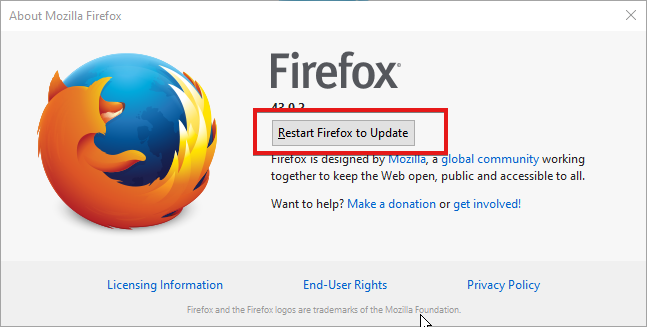
अपने ब्राउज़र को अपडेट करना दूरस्थ ब्राउज़र से संचार करने वाली त्रुटियों को ठीक करने के सबसे कुशल तरीकों में से एक है; यह फ़ायरफ़ॉक्स पर मर गया हो सकता है। यदि यह विफल हो जाता है, तो विभिन्न ब्राउज़रों के लिए नीचे दिए गए अन्य सुधार देखें।
- डाउनलोड विफल: Google क्रोम में नेटवर्क त्रुटि [पूर्ण सुधार]
- इंस्टाग्राम गूगल क्रोम पर काम नहीं कर रहा है
2. अपनी ब्राउज़र सेटिंग रीसेट करें
- अपना ब्राउज़र लॉन्च करें, और दबाएं औजार विकल्प।
- क्लिक इंटरनेट विकल्प, फिर चुनें विकसित समायोजन।
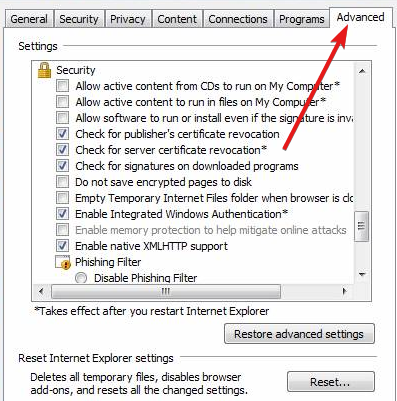
- दबाएं रीसेट बटन और तब तक प्रतीक्षा करें जब तक कि यह डिफ़ॉल्ट पर रीसेट न हो जाए।
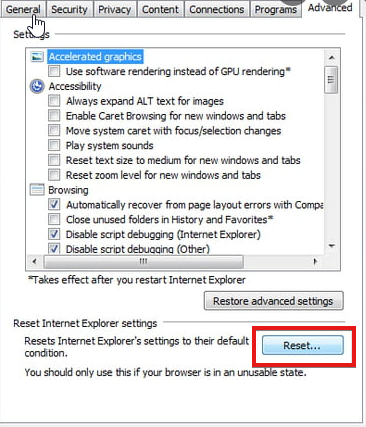
- इंटरनेट एक्सप्लोरर को पुनरारंभ करें।
ये दूरस्थ ब्राउज़र से संचार करने में त्रुटि को ठीक कर देंगे; यह में मर गया हो सकता है इंटरनेट एक्स्प्लोरर. इसी तरह, दूरस्थ ब्राउज़र के साथ संचार करने में त्रुटि हो सकती है जो इसे मार सकती है फ़ायर्फ़ॉक्स.
हालाँकि, यदि इन सुधारों को आज़माकर, और आप अभी भी त्रुटियों को हल करने में असमर्थ हैं, तो अपने ब्राउज़र को अनइंस्टॉल करें। यह सभी मुद्दों को साफ कर देगा। हमारी यात्रा अधिक जानकारी के लिए पेज इस विषय पर।
 अभी भी समस्याएं आ रही हैं?उन्हें इस टूल से ठीक करें:
अभी भी समस्याएं आ रही हैं?उन्हें इस टूल से ठीक करें:
- इस पीसी मरम्मत उपकरण को डाउनलोड करें TrustPilot.com पर बढ़िया रेटिंग दी गई है (इस पृष्ठ पर डाउनलोड शुरू होता है)।
- क्लिक स्कैन शुरू करें Windows समस्याएँ ढूँढ़ने के लिए जो PC समस्याओं का कारण हो सकती हैं।
- क्लिक सब ठीक करे पेटेंट प्रौद्योगिकियों के साथ मुद्दों को ठीक करने के लिए (हमारे पाठकों के लिए विशेष छूट)।
रेस्टोरो द्वारा डाउनलोड किया गया है 0 इस महीने पाठकों।


![Youtube 360 वीडियो क्रोम और फायरफॉक्स पर काम नहीं कर रहा है [फिक्स]](/f/3a3afc472112183ce5f166e68713b377.jpg?width=300&height=460)